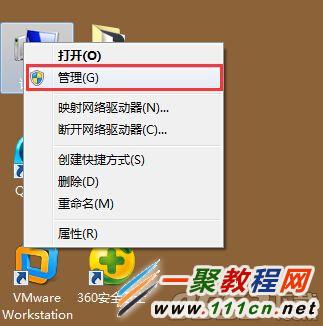最新下载
热门教程
- 1
- 2
- 3
- 4
- 5
- 6
- 7
- 8
- 9
- 10
U盘无法格式化怎么办 U盘无法格式化解决办法
时间:2014-11-05 编辑:简简单单 来源:一聚教程网
U盘无法格式化怎么办呢,我们经常会有碰到U盘格式时提示无法格式化或文件正在使用之类的提示了,那么我们要如何来解决此问题呢?下面与一聚教程小伙伴一起来看看吧。
1、先把U盘插入到电脑的USB接口,然后在桌面右击“计算机”在弹出菜单点击“管理(G)” 细节如下。
2、在打开的计算机管理界面,点击选择存储下的磁盘管理项,然后在磁盘管理项中找到需要格式化的u盘,右键选择“格式化(F)”进入下一步操作。
3、在我们按上面操作之后会弹出提示,我们点击“是(Y)”进入下一步操作。
4、然后我们如下图所示把“执行快速格式化(P)”选中再点击确定。
5、在确定之后还会弹出提示,我们再点击“确定”开始快速格式化u盘操作。如下图所示
还有一种办法就是直接在我的电脑找到U盘,然后右击“格式化”操作与上面是一样的哦。
不过需要注意的是这样格式化之后U盘的资料就全部格式化完了哦。
相关文章
- u盘怎么格式化 u盘无法格式化怎么办? 07-29
- 移动硬盘无法格式化怎么办 03-29
- 电脑风扇正反面介绍 10-11
- 计算机内网和外网ip查询方法介绍 10-11
- windows清理系统垃圾bat脚本及使用介绍 09-22
- DOS编写脚本常用命令一览 09-22